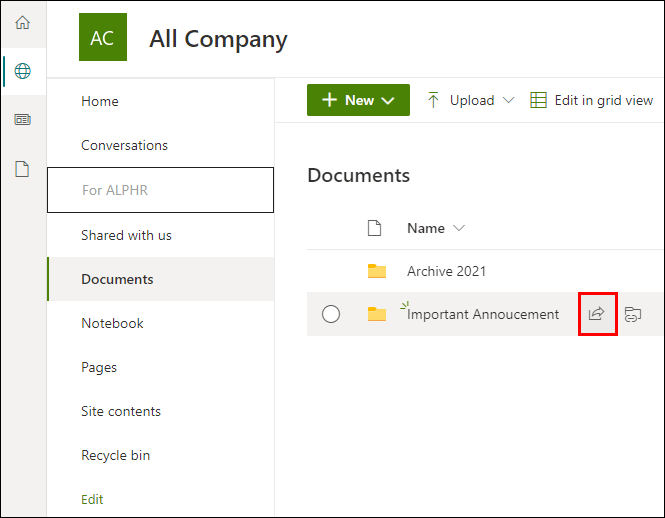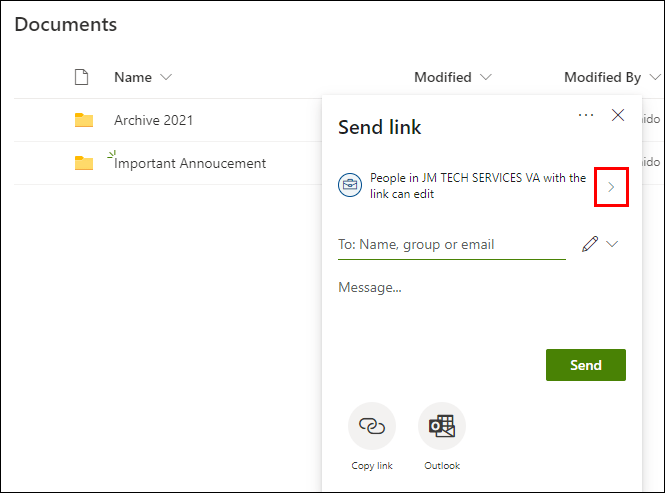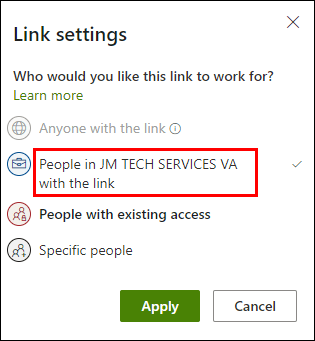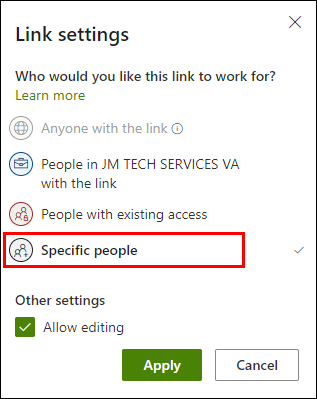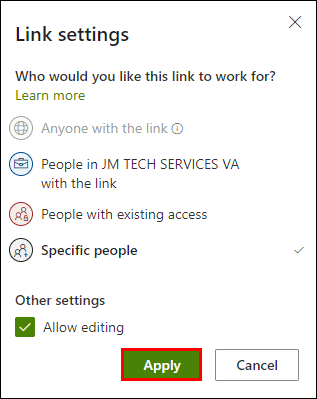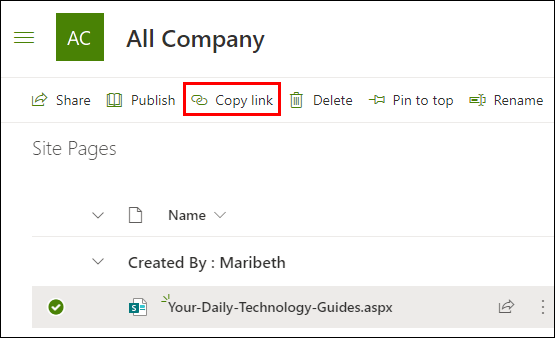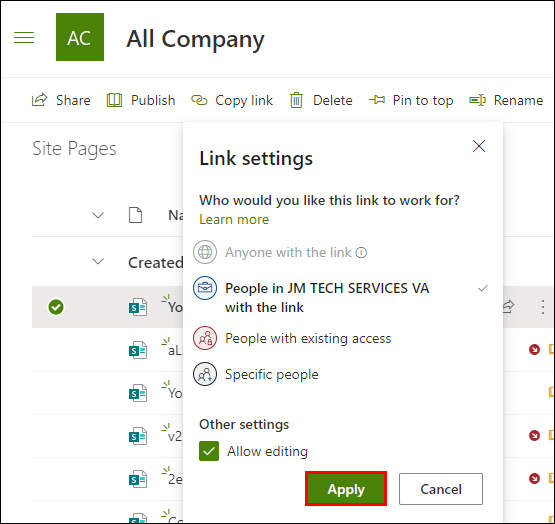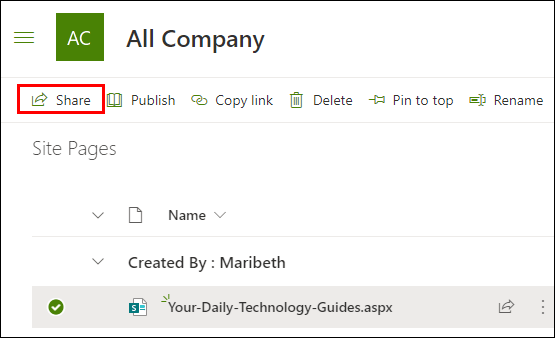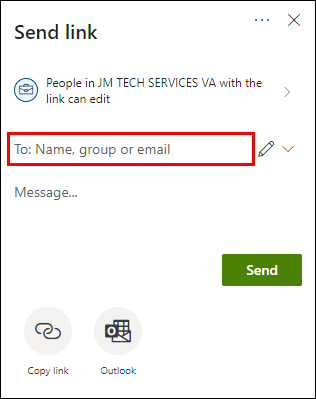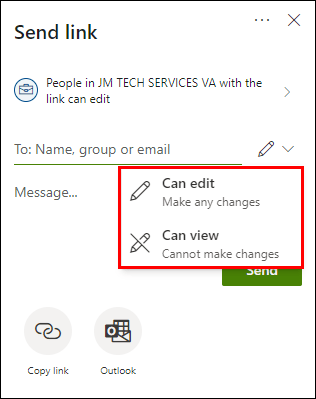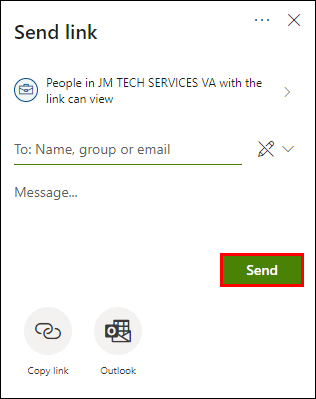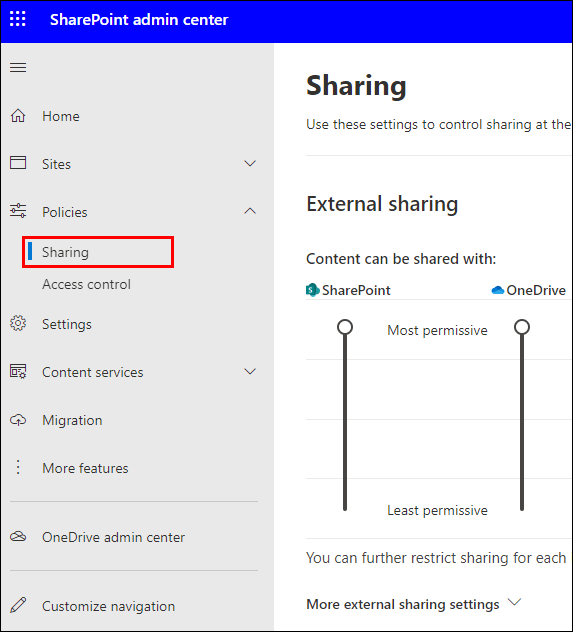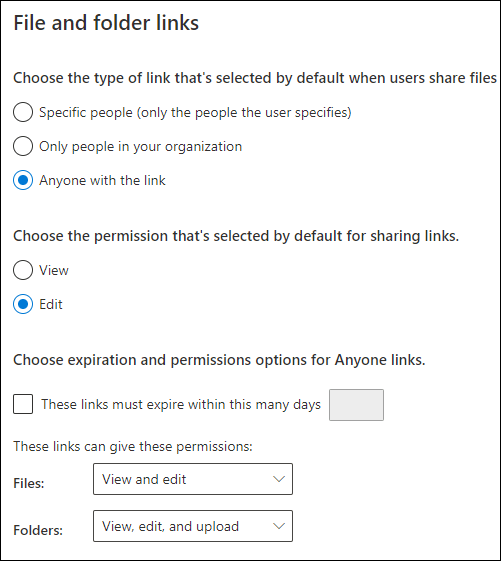Trong hai thập kỷ, SharePoint đã trở thành hệ thống cộng tác phù hợp cho các công ty trên toàn thế giới. Các tính năng nâng cao của nền tảng tạo ra một môi trường an toàn để trao đổi thông tin, ghi dữ liệu và chia sẻ tài liệu.

Một tính năng như vậy cho phép bạn mở tệp SharePoint, ngay cả khi bạn không phải là người dùng thông thường. Trong bài viết này, chúng tôi sẽ đề cập đến những điều cơ bản về chia sẻ bên ngoài - từ cách chia sẻ với người dùng bên ngoài đến loại tệp bạn có thể đưa vào.
Chia sẻ tài liệu bằng SharePoint
SharePoint cho phép bạn lưu trữ và chia sẻ tệp bằng cách sử dụng trình duyệt web đã chọn của bạn. Nó tương thích với hầu hết các công cụ và thiết bị tìm kiếm. Bạn cũng có thể đồng bộ hóa nó với các dịch vụ lưu trữ đám mây khác, chẳng hạn như OneDrive.
Nền tảng này rất phù hợp để chia sẻ tất cả các loại định dạng tệp. Giao diện tương đối dễ đọc, vì vậy quá trình này khá đơn giản. Dưới đây là cách chia sẻ tài liệu bằng SharePoint:
- Mở trình duyệt của bạn và truy cập office.com/signin. Đăng nhập bằng tài khoản Microsoft của bạn bằng email, số điện thoại hoặc hồ sơ Skype của bạn. Nếu bạn chưa đăng ký, hãy nhấp vào liên kết bên dưới để tạo tài khoản.
- Cuộn qua các tệp của bạn. Đánh dấu những người bạn muốn chia sẻ. SharePoint cũng cho phép bạn chọn toàn bộ thư mục. Nhấp vào nút “Chia sẻ” ở góc trên bên trái.
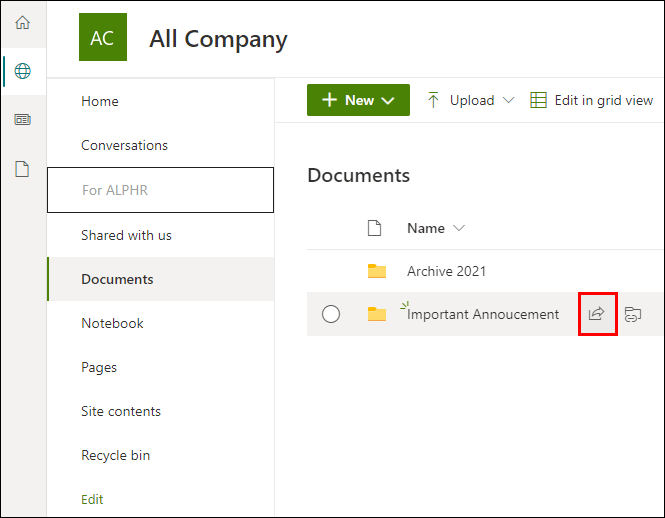
- Nhấp vào mũi tên hướng xuống để mở menu thả xuống. Chọn một trong các tùy chọn chia sẻ liên kết.
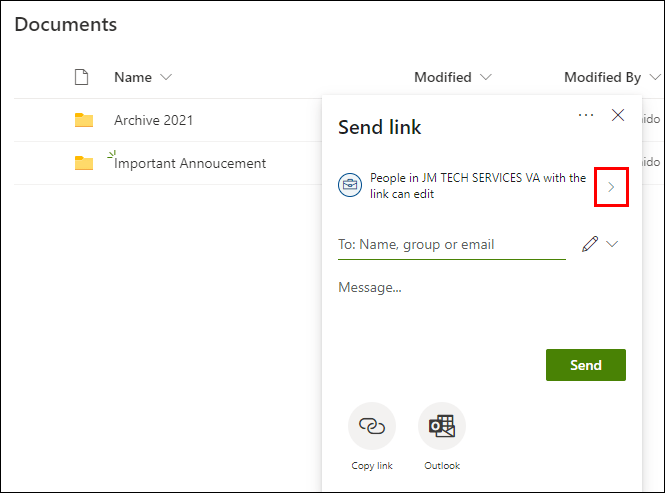
- Để cho phép truy cập vào bất kỳ ai có liên kết, hãy chọn “Bất kỳ ai”.
- Để chia sẻ tệp với đồng nghiệp của bạn, hãy chọn “Mọi người trong”.
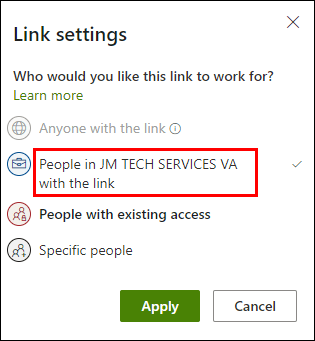
- Nếu bạn chỉ muốn chia sẻ với những người cụ thể, hãy nhập tên của họ vào trường thích hợp.
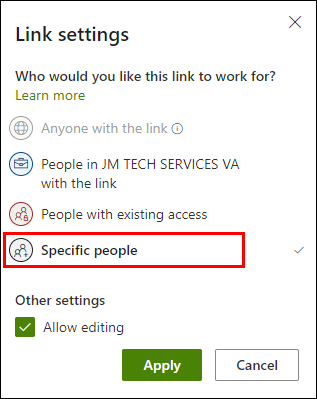
- Nếu bạn muốn thêm một số hướng dẫn thêm, bạn có thể viết tin nhắn.
- Khi bạn hoàn tất, hãy nhấp vào “Áp dụng”.
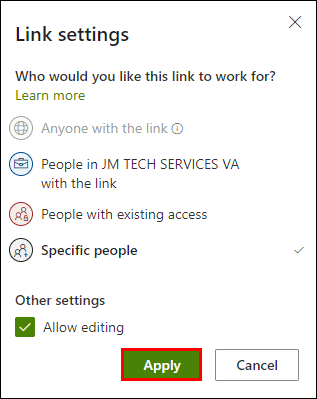
Một cách nhanh hơn để làm điều đó là tạo một liên kết dẫn đến một tệp cụ thể. Sau đó, bạn có thể đính kèm URL vào một tin nhắn văn bản hoặc sao chép nó vào một trang web khác. Người nhận được liên kết cũng sẽ có thể chia sẻ nó với những người khác. Đây là cách thực hiện:
- Đăng nhập vào tài khoản của bạn trên office.com/signin.
- Bấm vào tab “Sao chép liên kết” trong SharePoint.
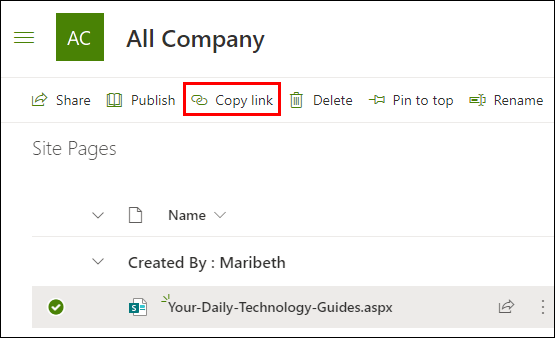
- Chọn một tùy chọn chia sẻ từ menu thả xuống. Nhấp vào “Áp dụng” để tạo liên kết.
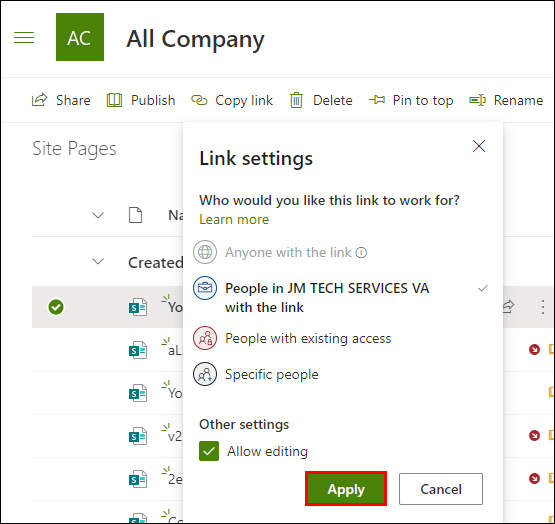
- Sử dụng phím tắt CTRL + C và CTRL + V khi bạn muốn sao chép / dán liên kết. Bạn cũng có thể làm điều đó bằng cách nhấp chuột phải vào URL và chọn các tùy chọn từ danh sách thả xuống.
Chia sẻ trang web bằng SharePoint
SharePoint không giới hạn bạn chia sẻ tệp và thư mục. Bạn cũng có thể chia sẻ toàn bộ trang web của mình với cả người dùng bên ngoài và các thành viên trong danh bạ của bạn. Đây là cách thực hiện:
- Đăng nhập vào tài khoản SharePoint của bạn.
- Nhấp vào nút "Chia sẻ trang web".
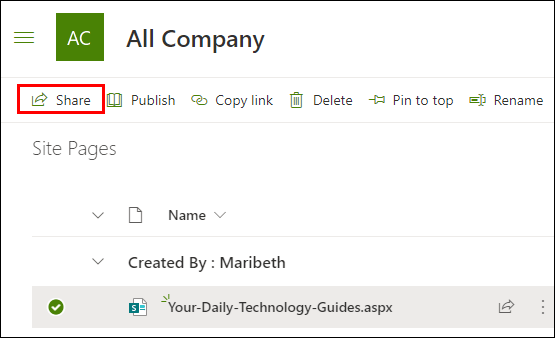
- Một cửa sổ mới sẽ mở ra. Nhập tên của người hoặc nhóm bạn muốn thêm vào trang web. Bạn cũng có thể chia sẻ trang web với toàn bộ tổ chức. Chỉ cần nhập “Mọi người ngoại trừ người dùng bên ngoài” vào hộp thoại.
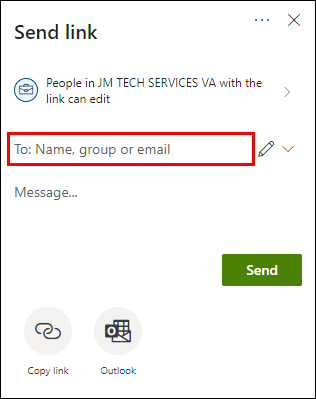
- Đặt cấp độ quyền mong muốn. Bạn có thể cho phép mọi người xem, chỉnh sửa hoặc quản lý hoàn toàn trang web.
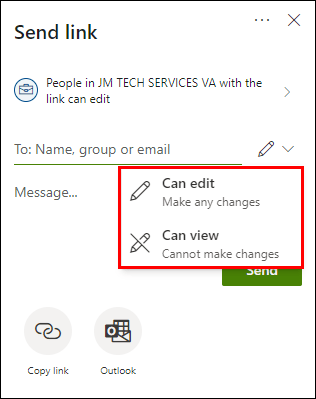
- Nếu muốn, bạn có thể đính kèm một tin nhắn chứa thông tin hoặc hướng dẫn bổ sung.
- Nhấp vào “Chia sẻ” khi bạn hoàn tất.
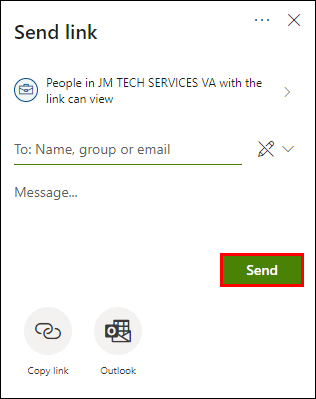
Chia sẻ mọi thứ bằng cách sử dụng nhóm SharePoint
Với Nhóm SharePoint, bạn và đồng nghiệp của bạn có thể trao đổi liên tục tài liệu, tệp phương tiện và ứng dụng thường xuyên. Cổng thông tin này có nghĩa là để tăng năng suất và tối ưu hóa sự cộng tác của dự án.
Với tư cách là thành viên Nhóm, bạn có thể truy cập tất cả các liên kết đến các thư mục, tệp và trang web có liên quan trên trang chủ của cổng. Bạn cũng có thể sử dụng nguồn cấp dữ liệu hoạt động để theo dõi các tương tác với trang web.
Nhóm SharePoint có tab “Tệp” với nhiều tính năng. Bất kỳ thành viên nào cũng có thể sử dụng các tính năng này để chỉnh sửa các tệp được chia sẻ và tùy chỉnh cổng thông tin. Dưới đây là danh sách các tùy chọn:
- Truy cập các tính năng bổ sung trong phần “Tệp mới”.
- Đồng bộ hóa các tệp vào ổ đĩa cục bộ tương ứng.
- Thay đổi chế độ xem để làm cho giao diện cổng thông tin có tổ chức hơn. Một số tùy chọn có sẵn, bao gồm chế độ xem Danh sách, chế độ xem Xếp chồng và chế độ xem Thu gọn.
- Loại bỏ phần mềm độc hại hoặc các tệp rác hoặc báo cáo các tệp đáng ngờ.
- Tải lên và đăng ký tệp.
- Kiểm tra và tải xuống các tệp.
- Sắp xếp lại thứ tự tệp.
Quản lý cài đặt chia sẻ khách SharePoint
Nếu bạn là quản trị viên toàn cầu hoặc SharePoint, bạn có quyền tùy chỉnh cài đặt chia sẻ cho toàn bộ tổ chức. Điều đó có nghĩa là bạn có thể quyết định mức độ tham gia của người dùng Khách trên máy chủ SharePoint. Có một số cấu hình chia sẻ bạn có thể chọn, tùy thuộc vào nhu cầu của bạn. Dưới đây là cách quản lý cài đặt chia sẻ Khách:
- Mở trình duyệt của bạn và đăng nhập vào tài khoản quản trị của bạn.
- Mở tab “Chia sẻ bên ngoài”.
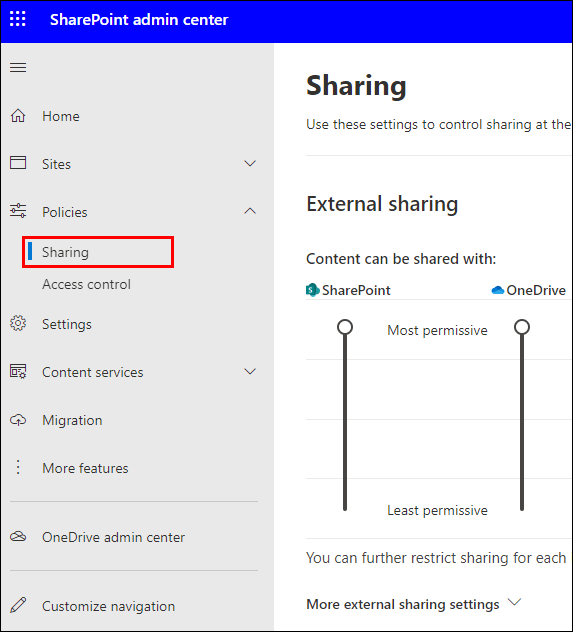
- Chọn mức chia sẻ mong muốn cho tổ chức của bạn. Thông thường, cài đặt mặc định là “Bất kỳ ai”.
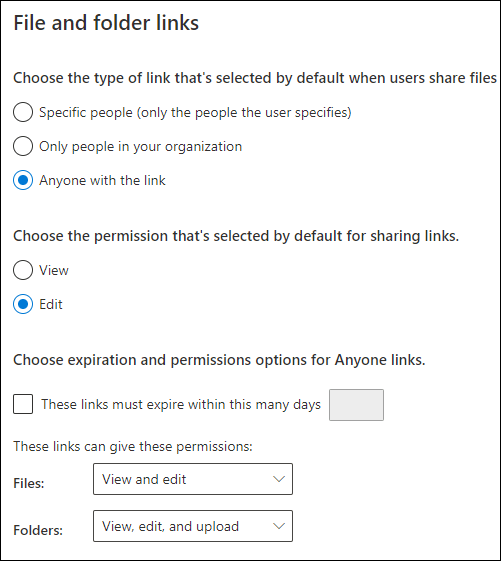
Các cài đặt chia sẻ khác nhau ngụ ý các cấp độ truy cập khác nhau. Đảm bảo chọn một tài liệu tương ứng với loại tài liệu bạn đang chia sẻ. Dưới đây là bảng phân tích nhanh về từng cấu hình chia sẻ:
- Bất cứ ai. Cài đặt này cho phép người dùng chia sẻ các liên kết không yêu cầu bất kỳ xác thực nào. Điều đó có nghĩa là họ có thể gửi nó cho cả khách hiện tại và khách mới. Với tư cách là quản trị viên, bạn có thể đặt ngày hết hạn cho mỗi liên kết.
- Khách mới cộng với Khách hiện tại. Với cài đặt này, Khách phải đăng nhập bằng tài khoản Microsoft của mình để truy cập liên kết. Họ cũng có thể sử dụng ID trường học hoặc công ty của họ. Đó là vì những loại liên kết này yêu cầu mã xác minh danh tính.
- Chỉ khách hiện tại. Bằng cách này, bạn sẽ có thể chia sẻ tệp với Khách từ danh bạ của mình. Điều này bao gồm bất kỳ ai đã chấp nhận lời mời của bạn trong quá khứ. Nó cũng đề cập đến những Khách bạn đã thêm theo cách thủ công qua Azure B2B hoặc các tính năng cộng tác tương tự.
- Chỉ các thành viên trong tổ chức của bạn. Nếu bạn muốn ngăn người dùng bên ngoài truy cập vào thư mục của mình, hãy chọn cài đặt này. Nó vô hiệu hóa tính năng chia sẻ bên ngoài và giữ tất cả các tệp trong tổ chức của bạn.
Nếu bạn tắt chia sẻ bên ngoài, sau đó bật lại, Khách đã được cấp quyền truy cập trước đó vẫn có thể tham gia máy chủ. Nếu bạn không muốn Khách lấy lại quyền truy cập vào các trang web cụ thể, bạn phải tắt cài đặt cho từng trang web đó.
Câu hỏi thường gặp về Chia sẻ khách SharePoint
Làm cách nào để Bật và Tắt Chia sẻ Bên ngoài Bất cứ khi nào Tôi Cần?
Mọi người có quyền truy cập trang đều có thể truy cập các tệp bạn lưu trên máy chủ SharePoint của mình. Tuy nhiên, bạn có thể muốn chia sẻ một số tệp nhất định với những người không sử dụng SharePoint thường xuyên. Đó là lúc tính năng chia sẻ bên ngoài phát huy tác dụng.
Để kích hoạt cài đặt, bạn phải là người quản lý SharePoint trong Microsoft 365. Người quản lý địa điểm không có quyền bật hoặc tắt chia sẻ bên ngoài. Đây là cách thực hiện:
1. Đăng nhập vào trang web trung tâm quản trị SharePoint.
2. Điều hướng đến cột ở phía bên trái. Chọn một trang web từ danh sách.

3. Nhấp vào vòng tròn bên cạnh tùy chọn chia sẻ mà bạn muốn bật.

Các tùy chọn có sẵn được xác định ở cấp độ công ty. Nếu bạn tắt chia sẻ bên ngoài trên một trang web cụ thể, bất kỳ liên kết nào bạn đã chia sẻ trên đó sẽ không còn hoạt động.
Khách có thể làm gì với tài liệu được chia sẻ của tôi?
Khi chia sẻ một liên kết, bạn có thể xác định xem người mở nó có thể thực hiện các thay đổi đối với tệp hay không. Nếu bạn chọn hộp "Cho phép chỉnh sửa", đây là những gì người dùng khác có thể làm sau khi nhận được liên kết:
• Cả hai tải lên và tải xuống các tệp và thư mục vào máy chủ.
• Tạo các thư mục mới và tải lên các tệp mới.
• Xóa tệp khỏi máy chủ SharePoint.
• Chỉnh sửa các mục và thư mục hiện có.
• Chuyển các tập tin từ thư mục này sang thư mục khác.
• Thay đổi tên và định dạng của một tệp cụ thể.
• Chia sẻ liên kết tập tin với những người khác.
Ngay cả khi đã bật chỉnh sửa, một số thứ vẫn còn nằm ngoài giới hạn. Đây là những gì người nhận không thể làm:
• Chỉnh sửa hoặc đổi tên thư mục gốc. Điều này áp dụng cho các thư mục phân cấp cao khác.
• Mở các thư mục khác từ máy chủ SharePoint của bạn. Họ chỉ có thể xem và chỉnh sửa những cái bạn đã chia sẻ.
• Truy cập bất kỳ thứ gì khác trên trang SharePoint của bạn mà không được phép.
Ngoài ra còn có ba cài đặt chia sẻ có sẵn cho người dùng Khách trên danh bạ của bạn. Bạn có thể chọn bất kỳ tùy chọn nào sau đây:
• Bất kỳ ai (liên kết có thể được truy cập mà không cần xác minh).
• Khách mới (liên kết yêu cầu Khách xác minh danh tính của họ). Khách hiện tại cũng có thể truy cập các liên kết này sau khi họ đăng nhập bằng tài khoản Microsoft.
• Chỉ Khách Hiện tại (việc chia sẻ được giới hạn cho những Khách đã có trong danh bạ của bạn).
• Chỉ các thành viên trong tổ chức của bạn (không có Khách bên ngoài có thể truy cập liên kết).
Tôi có thể chia sẻ những gì bằng Microsoft SharePoint?
SharePoint hỗ trợ tất cả các loại định dạng tệp. Bạn có thể tải lên khá nhiều thứ vào thư mục của mình mà không gặp trở ngại nào.
Tuy nhiên, các phiên bản cũ hơn có vấn đề với các loại tệp cụ thể. Ví dụ: các tiện ích mở rộng sau bị chặn hoàn toàn khỏi máy chủ năm 2016:
• .asmx
• .asmx
• .svc
• .xà bông tắm
• .json
• .xamlx
May mắn thay, máy chủ hiện tại không có giới hạn như vậy. Hiện tại, không có định dạng và tiện ích mở rộng nào bị cấm trên SharePoint.
Chia sẻ là quan tâm
SharePoint mang lại trật tự cho nơi làm việc trực tuyến. Các tính năng nâng cao của hệ thống cho phép bạn chia sẻ cả tệp và toàn bộ trang web chỉ trong một vài bước đơn giản.
Có một cài đặt chia sẻ ưu tiên cho từng tình huống và loại liên kết. Quản trị viên Global và SharePoint thậm chí có thể cho phép chia sẻ bên ngoài và quản lý cài đặt Khách cho toàn bộ tổ chức.
Bạn và đồng nghiệp của bạn có sử dụng SharePoint để trao đổi tệp không? Có hệ thống cộng tác nào khác mà bạn thích không? Bình luận bên dưới và chia sẻ suy nghĩ của bạn về tính năng chia sẻ bên ngoài.